3DSMax参数化变形器的倾斜使用教程
溜溜自学 室内设计 2021-09-15 浏览:886
3DSMax软件中的功能真的非常不错,我们可以通过使用“参数化变形器”的“倾斜”功能,让规规矩矩的模型,进行倾斜的变化。并且倾斜的程度,我们可以自己进行调节,非常的方便不需要自己去绘制倾斜的模型。不知道怎么操作的话,快来看看下面的3DSMax参数化变形器的倾斜使用教程吧!
想要更深入的了解“3DSMax”可以点击免费试听溜溜自学网课程>>
工具/软件
电脑型号:联想(lenovo)天逸510s; 系统版本:Windows7; 软件版本:3DSMax2014
方法/步骤
第1步
打开3Ds Max软件,在视图中创建一个茶壶。
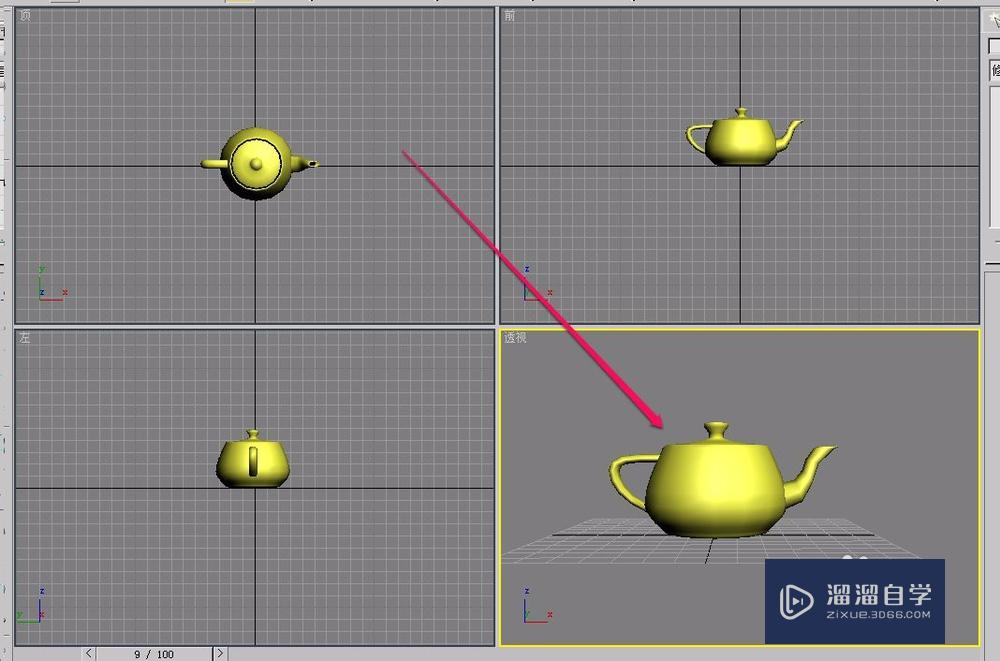
第2步
选中茶壶,打开“修改器”菜单,选择“参数化变形器”中的“倾斜”命令,为茶壶应用“倾斜”变形器。
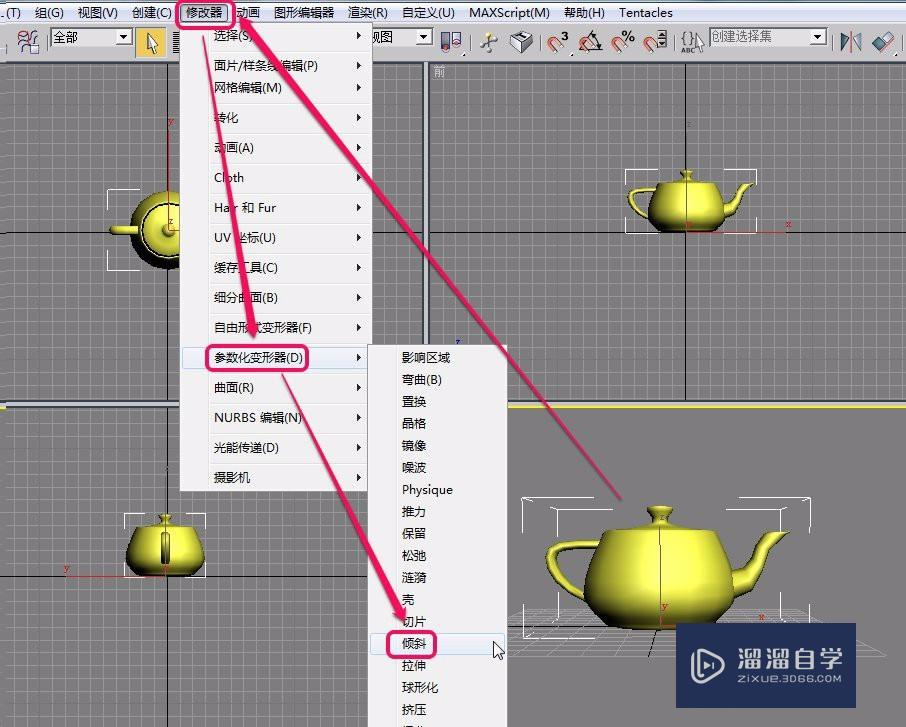
第3步
调整“参数”卷展栏中的“倾斜数量”值为 70.0 ,将“倾斜轴”设置为 z 轴。
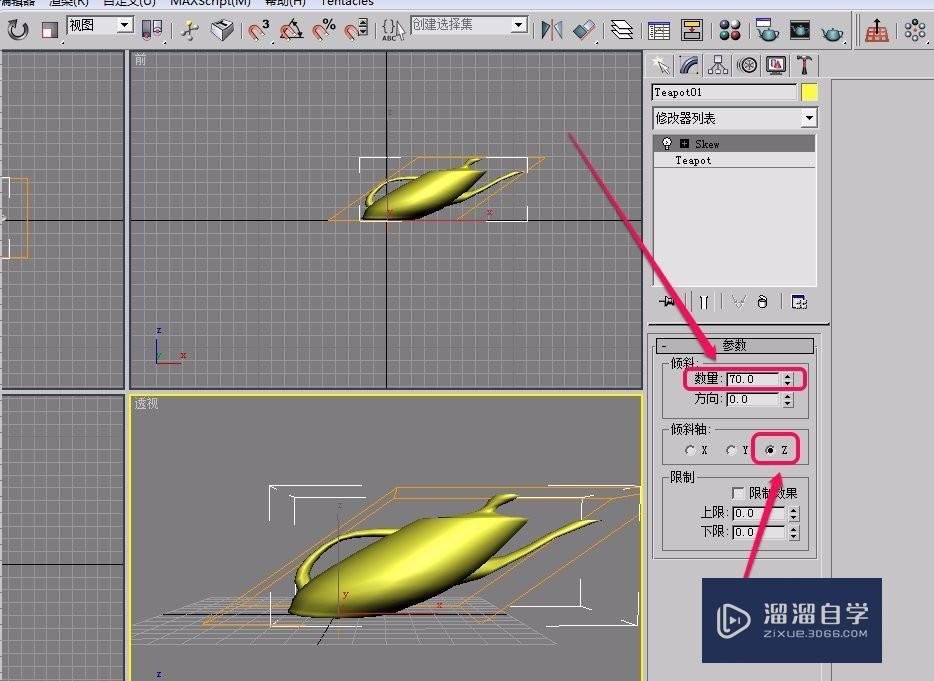
第4步
勾选“限制效果”选项,单击选择“自动关键点”按钮。
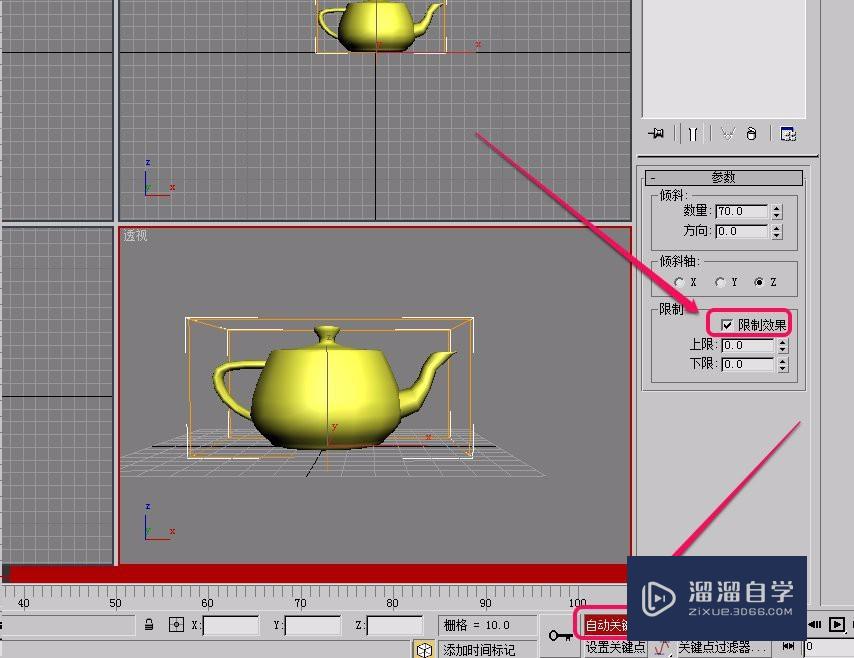
第5步
将时间轴滑块移动到第 0 帧,设置“上限”值为 0.0 ,“下限”值为 -40.0
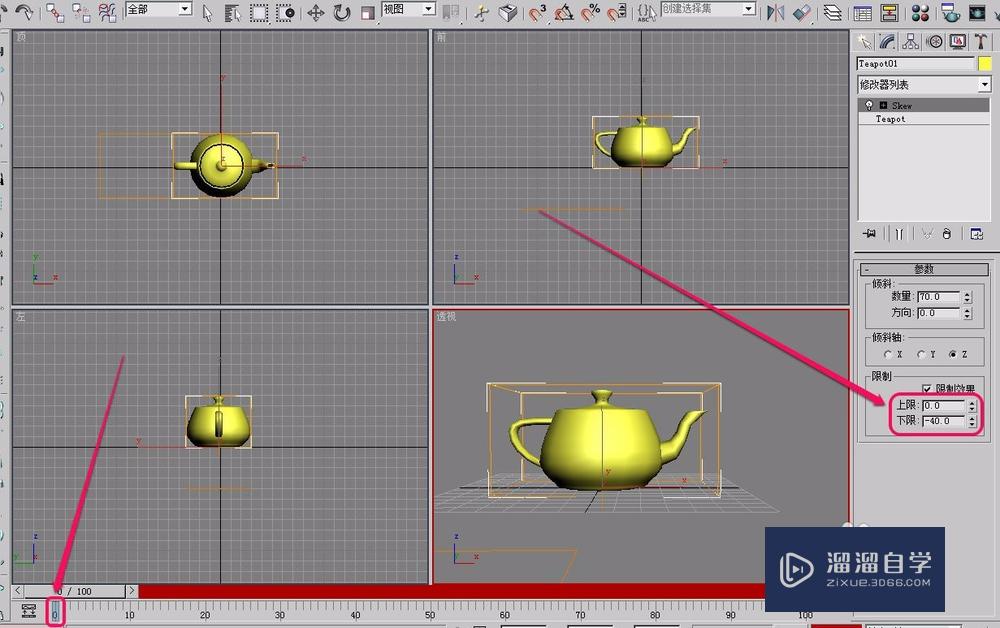
第6步
将时间轴滑块移动到第 100 帧,设置“上限”值为 50.0
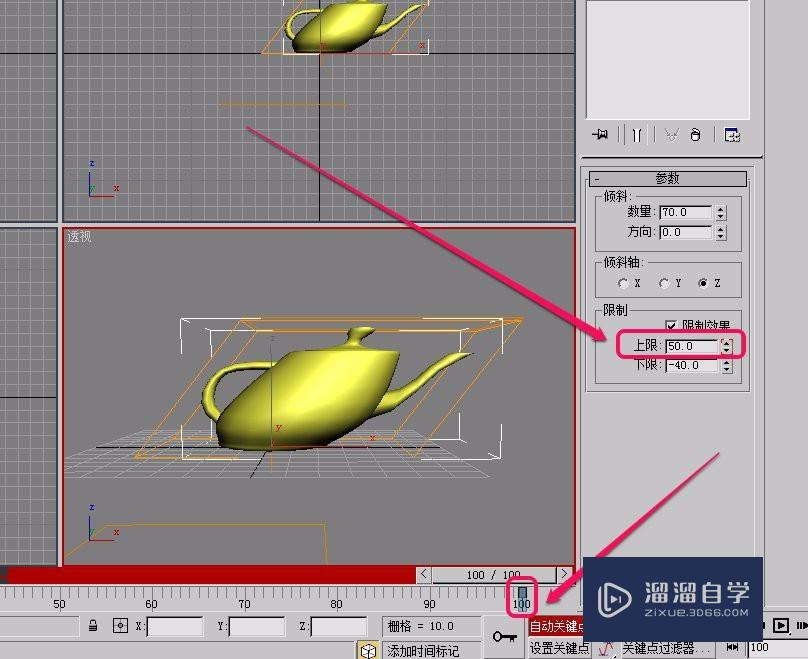
第7步
取消选择“自动关键点”按钮。
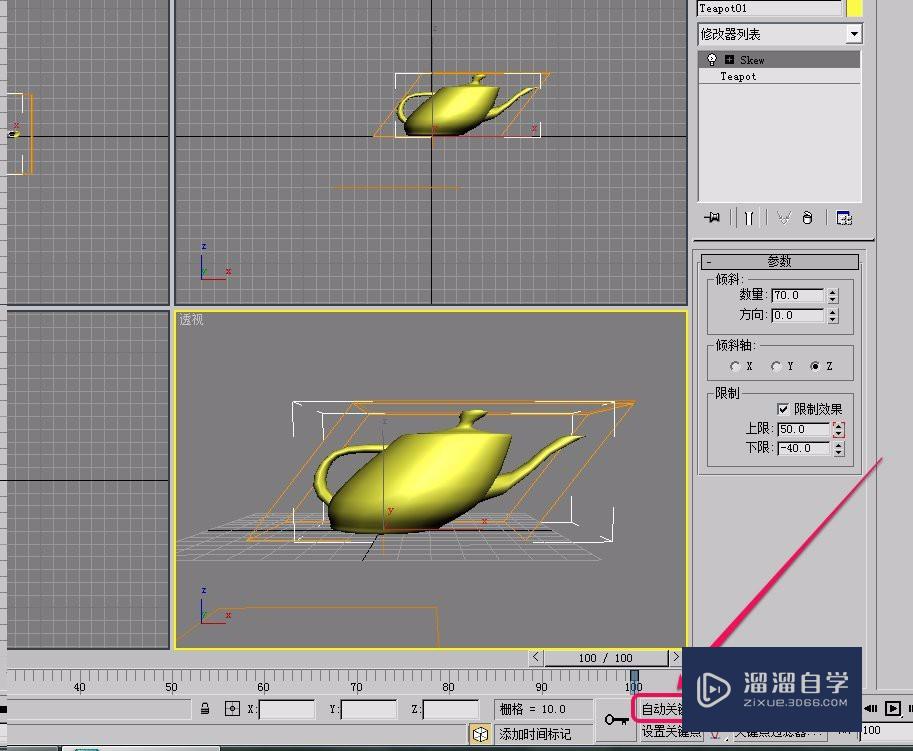
第8步
启动播放,可以看到,茶壶的“倾斜”动画就制作好了。
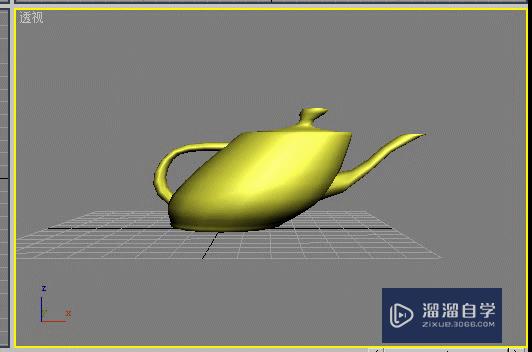
基础入门3dsmax弯曲锥化修改器使用教程
特别声明:以上文章内容来源于互联网收集整理,不得将文章内容
用于商业用途.如有关于作品内容、版权或其他问题请与溜溜网客服
联系。
相关文章
距结束 04 天 22 : 02 : 26
距结束 00 天 10 : 02 : 26
首页









